Reklama
Každý, kto má rád videá (ktoré väčšina z nás je), narazil do situácie, keď video nemôžete prehrať pre nedostatok kodekov alebo správneho softvéru.
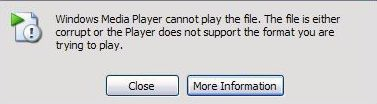
Najprv uvidíme, čo všetko je potrebné na prehratie video súboru, a potom sa pozrieme na to, ako tento problém prekonať.
Na prehratie akéhokoľvek video súboru, ktorý existuje v najdivokejších kútoch webu, potrebujete iba dve veci:
- Prehrávač médií (alebo softvér).
- Kodek.
Všetci poznáme prehrávač médií, ale termín, ktorý si vyžaduje trochu pozornosti, je „kodek“. Jednoducho povedané, kodek nie je nič iné ako „niečo“, ktoré vie, ako previesť video na 1s a 0s a späť z 1s na 0s na video, ktoré vidíme všetci.
Vyzerá celkom jednoducho, že? Až kým sa ponoríte trochu hlbšie do sveta kodekov. Existuje veľa kodekov, ktoré sa dajú použiť na kódovanie videa. V určitom zmysle je kodek ako kľúč a váš video súbor je ako zámok, takže na zobrazenie súboru, ktorý bol použitý na zakódovanie súboru, potrebujete rovnaký kľúč alebo kodek. Táto situácia spôsobuje problémy väčšine používateľov, ak vo svojom systéme nemajú správny kodek. Nainštalované kodeky si môžete prezrieť takto:
Ovládací panel -> Vlastnosti zvukových a zvukových zariadení -> Hardvér -> zvýraznite VIDEO KÓDY -> stlačte tlačidlo Vlastnosti -> vyberte kartu VLASTNOSTI.
To isté môžete urobiť aj pre zvukové kodeky.
Ako teda prehrávať tieto neprehrateľné video a filmy
Tu je niekoľko návrhov, ako zabezpečiť, aby sa vaše video prehrávalo dobre.
- (1) Nainštalujte prehrávač médií, ktorý podporuje veľké množstvo formátov.
[NO LONGER WORKS] VLC
- je dobrá voľba. Nie je to jediný dobrý videoprehrávač.
(2) Druhým riešením, ak sa chcete držať prehrávača Windows Media Player, je inštalácia balíčky kodeku. Sú to balíčky, ktoré do vášho systému nainštalujú potrebné kodeky na prehrávanie bežných video formátov. Ak chcete zistiť, aké kodeky video potrebuje, pozrite sa MakeUseOf recenzia Gspot Prehrajte si akýkoľvek film, ktorý si stiahnete pomocou programu Gspot & Klite Čítaj viac .
(3) Nakoniec môžete používať aplikáciu MakeInstantPlayer, ktorá prevádza vaše videá na spustiteľné spustiteľné súbory, ktoré môžete dať svojim priateľom alebo si vziať na iný počítač. Spustiteľný súbor je všetko, čo potrebujete na pozeranie videa. V druhom systéme nie je potrebný žiadny softvér ani kodeky.
Viac informácií na stránke MakeInstantPlayer
MakeInstantPlayer ponúka aj ďalšie výhody
- Pridanie vlastného loga, ktoré sa pri spustení súboru zobrazí ako úvodná obrazovka.
- Schopnosť zahrnúť kodeky ako súčasť spustiteľného súboru.
- Možnosť prinútiť používateľa, aby po dokončení prehrávania videa navštívil svoju domovskú stránku alebo web.
Ako zabezpečiť, aby boli vaše videá spustiteľné na ľubovoľnom počítači
Najprv si stiahnite a spustite makeinstantplayer.exe. Softvér nepridáva žiadne položky registra a extrahuje iba súbory do vami vybratého umiestnenia. Potom spustite makeinstantplayer.exe z umiestnenia, ktoré ste uviedli pri inštalácii. Uvidíte toto:
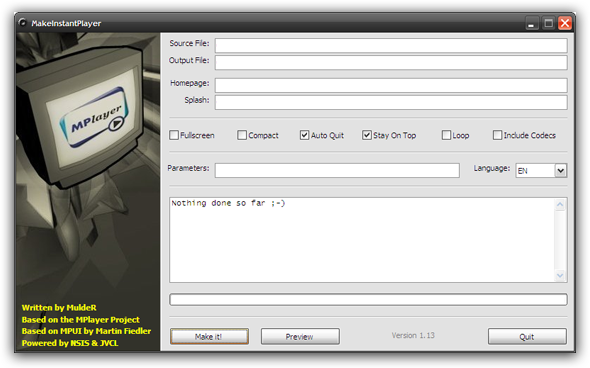
Ďalšie
- Kliknutím na vstupné pole zdrojového súboru vyberte cestu k video súboru, ktorý chcete spustiť
- Vyberte cestu a názov výstupného súboru kliknutím na pole pre zadanie textu výstupného súboru
Niektoré voliteľné nastavenia
- - Zadajte adresu URL, na ktorú sa má používateľ presmerovať po dokončení prehrávania.
- Ak chcete, aby sa pri spustení videa zobrazovala ako úvodná obrazovka, zadajte cestu k svojmu vlastnému logu (prijateľné formáty sú JPG, JPEG, GIF, ANI, BMP, ICO, EMF). Použil som nasledujúce:
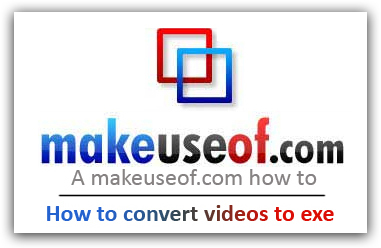
- Môžete určiť, či sa má video ponechať vo výslednej obrazovke na celej obrazovke, alebo ponechať v hornej časti ostatných okien alebo ho nechajte automaticky ukončiť po skončení prehrávania alebo sa rozhodnite spustiť ho znova po jeho ukončení (začiarknite políčko slučka). Do výsledného exe môžete tiež zahrnúť kodeky.
- Ukážte si to, ak sa vám páči alebo jednoducho stlačte Urob to! previesť video na spustiteľný súbor.
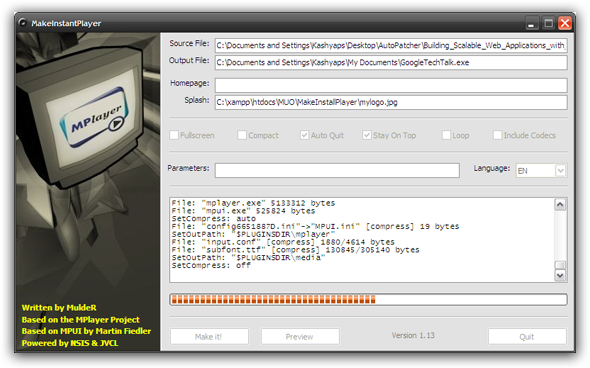
Zaznamenáva všetky aktivity na obrazovke, aby ste videli, čo to je. Skúšal som a úspešne som skonvertoval formát DivX, VOB, AVI, MPEG, MP4 a dokonca aj WMV. Bolo to pomerne rýchle, na mojom 1 GB RAM počítači trvalo asi minútu a pol, kým sa 700 MB DivX súbor previedol na spustiteľný súbor.
Akonáhle budete mať spustiteľný súbor, všetko, čo musíte urobiť, je poslať súbor a spustiť ho na prezeranie videa na akomkoľvek počítači bez ohľadu na skutočnosť, či má alebo nemá požadované kodeky.
Poznáte nejaké iné spôsoby, ako sa zbaviť kodekov? Chcel by som ich poznať. Prosím, vložte ich do komentárov!
Som Varun Kashyap z Indie. Som nadšený z počítačov, programovania, internetu a technológií, ktoré ich poháňajú. Milujem programovanie a často pracujem na projektoch v Java, PHP, AJAX atď.


